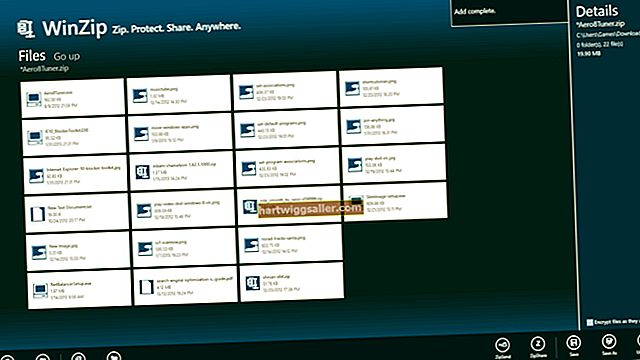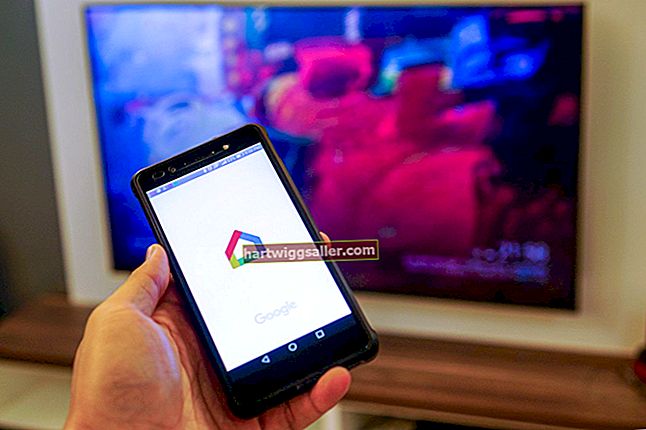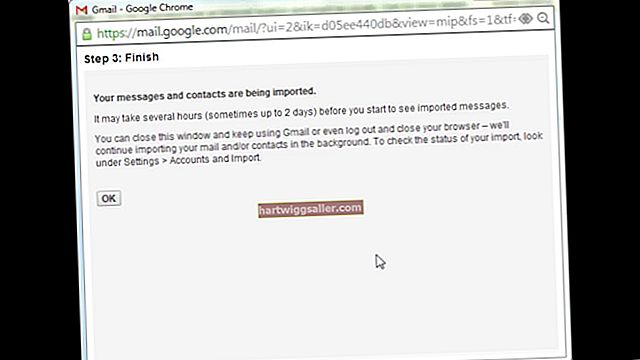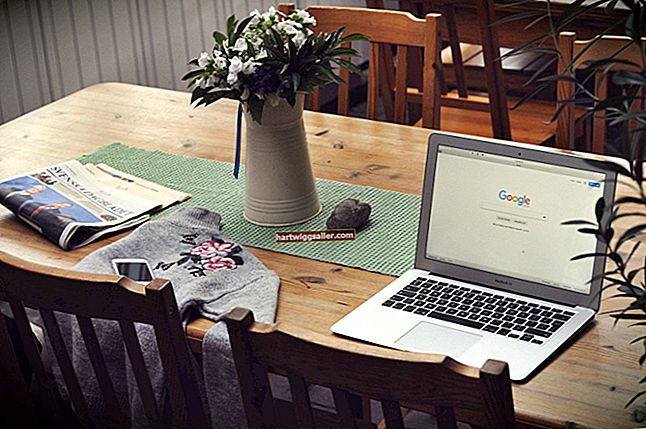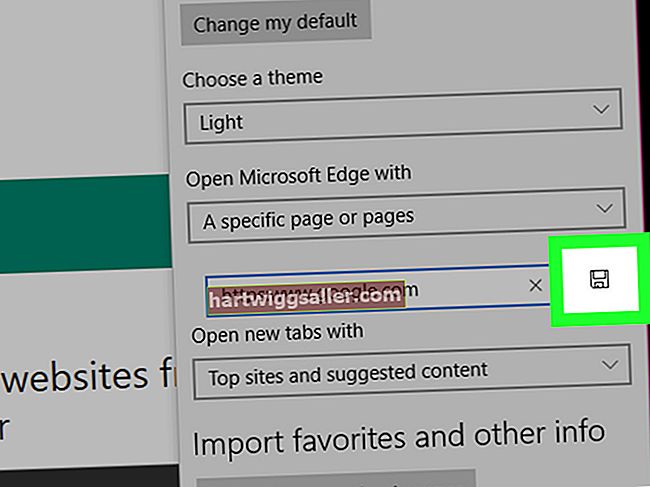قطع نظر اس سے قطع نظر کہ آپ نے اپنے آفس میں کمپیوٹر سے جڑے ہوئے اسپیکر کی ، آپ ونڈوز حجم کنٹرول افادیت کا استعمال کرتے ہوئے حجم اور دیگر صوتی ترتیبات کو ایڈجسٹ کرسکتے ہیں۔ بہت ساؤنڈ کارڈز آپ کو باس کی ترتیب کو بھی ایڈجسٹ کرنے کی اجازت دیتے ہیں ، حالانکہ آپ اسپیکر پر بھی اس ترتیب کو ایڈجسٹ کرسکتے ہیں۔
1
سسٹم ٹرے میں موجود "حجم کنٹرول" کے آئیکن پر دائیں کلک کریں اور "پلے بیک ڈیوائسز" پر کلک کریں۔
2
پلے بیک آلات کی فہرست میں "اسپیکر" آئیکن پر دائیں کلک کریں۔ "پراپرٹیز" پر کلک کریں۔ اگر آپ کے کمپیوٹر میں ایک سے زیادہ ساؤنڈ ڈیوائسز ہیں تو ، آپ کو اسی طرح کے دوسرے شبیہیں نظر آسکتے ہیں۔ اس پر دائیں کلک کریں جسے آپ کا کمپیوٹر فی الحال استعمال کررہا ہے۔ اس پر "ڈیفالٹ ڈیوائس" کا لیبل لگا ہوگا۔
3
"اسپیکر پراپرٹیز" صفحہ کے ہر ٹیب سیکشن کو ایک ایسی ترتیب کے ل Look دیکھیں جو آپ کو باس کو ایڈجسٹ کرنے کی سہولت دیتا ہے۔ بہت سے ساؤنڈ کارڈز "باس بوسٹ" اور "باس بیلنس" کو تبدیل کرنے کی ترتیبات فراہم کرتے ہیں۔ یہ ترتیبات اکثر "افزودگی" ٹیب کے تحت پائی جاسکتی ہیں۔
4
اگر آپ کو ونڈوز حجم کنٹرول افادیت میں باس کی ترتیب نہیں مل پاتی ہے تو اپنے ساؤنڈ کارڈ کے لئے کنٹرول پینل کھولیں۔ آپ کے ساؤنڈ کارڈ کے لئے کنٹرول پینل عام طور پر سسٹم ٹرے میں موجود آئکن کے ذریعہ بھی قابل رسائی ہوتا ہے۔ مثال کے طور پر ، اگر آپ کے کمپیوٹر میں ریئلٹیک انٹیگریٹڈ ساؤنڈ کارڈ ہے ، جو کہ بہت عام ہے تو ، سسٹم ٹرے میں موجود "ریئلٹیک ایچ ڈی کنٹرول پینل" آئیکن پر دائیں کلک کریں اور پھر "ساؤنڈ منیجر" پر کلک کریں۔ آپ "آڈیو اثرات" کے صفحے پر باس کی ترتیبات کو ایڈجسٹ کرسکیں گے۔